Ce tutoriel est ma
propriété;il est interdit de le copier ou le
diffuser sur le Net sans mon autorisation
écrite
|
une jolie
image,vous pouvez prendre
celle-ci

|
Avant-plan : b1ddf6
Arrière-plan : 4863a6
Prêt ? on y va !
Dupliquez votre image 2 fois
En abaisser une au bas de l‘écran
Fermer l’originale
1/ image ajouter des bordures
2 foncé
3 clair
2 foncé
2/ image ajouter des bordures
25 clair
Sélectionner la bordure
Remplir avec un dégradé comme ceci :
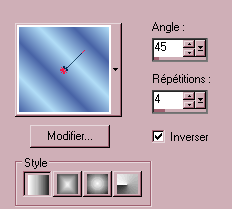
Arder sélectionné
3/ effet artistique émail,comme ceci :
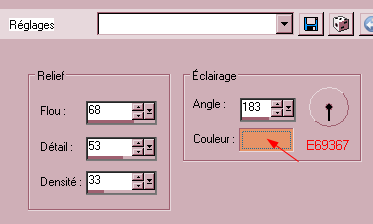
4/ sélection,modifier,contracter de 7
5/ effet 3D découpe,comme ceci :
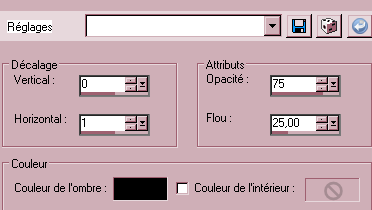
6/ sélection modifier,agrandir de 7
Sélection,inverser
Effet 3D,biseautage intérieur comme
ceci :
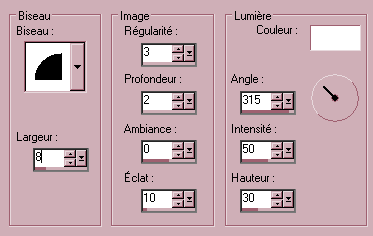
Désélectionner
7/ image,ajouter des bordures
2 foncé
3 clair
2 foncé
8/ image,ajouter des bordures
35 blanc
9/ sélectionner la bordure
10/ édition copier sur l’image dupliquée
du début
Retour sur votre cadre
Edition,coller dans la sélection
11/ réglage flou gaussien à 20
12/ effet de traits,coups de
pinceau,comme ceci :
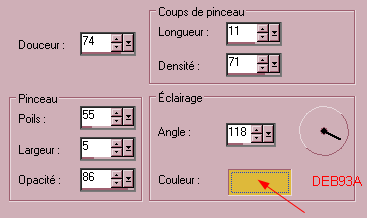
13/ effet 3D ombre portée
4,4,60,5,noir
Refaire avec -4 et -4
Désélectionner
14/ image,ajouter des bordures
2 foncé
3 clair
2 foncé
15/ image,ajouter des bordures
25 clair
16/ sélectionner la bordure
Remplir du même dégradé
17/ effet artistique émail avec les
mêmes configurations que plus haut
18/ effet 3D biseautage intérieur,avec
les mêmes paramètres que plus haut
Désélectionner
19/ image,ajouter des bordures
1 foncé
20/ placez vos coins
Signez,redimensionnez si nécessaire et
enregistrez en jpeg optimisé,compression
à 20
Merci d’avoir suivi mon tutoriel !

N'hésitez pas à m'envoyer vos
versions,
je me ferai un plaisir de les
afficher sur mon site.
|
Merci pour vos jolies
versions!
clic

|
Accueil
